Come utilizzare la funzione di foglio Excel
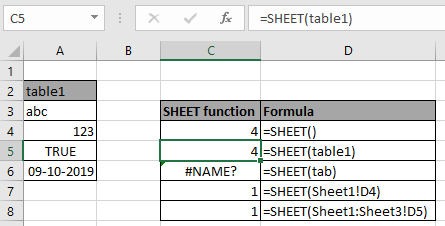
In questo articolo, impareremo come utilizzare la funzione FOGLIO in Excel.
Cos’è la funzione SHEET?
La funzione FOGLIO in Excel è una funzione di riferimento incorporata. Questa funzione restituisce un numero, riferimento al foglio di input indicato. La funzione FOGLIO può essere utilizzata per i seguenti scopi in Excel.
-
La funzione restituisce il numero totale di fogli nel foglio di lavoro corrente.
-
La funzione restituisce il numero del foglio della cella del foglio di riferimento.
-
La funzione restituisce il numero del foglio per la tabella di riferimento nel foglio di lavoro.
Cos’è la funzione SHEET?
La funzione FOGLIO in Excel restituisce il numero FOGLIO per il valore di riferimento.
Sintassi della funzione SHEET:
= SHEET ( value )
valore: valore da fornire utilizzando il riferimento di cella
Esempio:
Tutto ciò potrebbe creare confusione da capire. Quindi, testiamo questa formula eseguendola nell’esempio mostrato di seguito. Qui abbiamo alcuni valori di dati casuali per testare la funzione SHEET in Excel.
Qui abbiamo diversi usi della funzione FOGLIO e abbiamo bisogno di ottenere il numero del foglio in formato numerico. Usando la formula seguente
Usa la formula:
=SHEET()
Oppure
=SHEET(table1)
Dove table1 è il nome dato alla tabella utilizzando l’intervallo denominato in Excel.
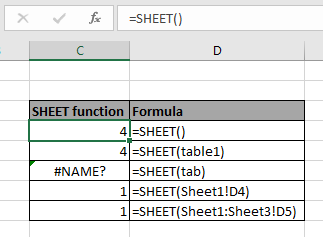
Come puoi vedere la formula restituisce un errore se il nome della tabella non è definito.
Ecco alcune note osservative mostrate di seguito.
Note:
-
La formula restituisce il numero di foglio della cella di riferimento di input.
-
Se la matrice di fogli viene fornita come riferimento di cella, la formula restituisce il primo numero di foglio.
-
Usa il
link: / working-with-formas-sheet-function [SHEETS function]per contare il numero di fogli se l’intervallo di fogli è dato come input.
Spero che questo articolo su Come utilizzare la funzione FOGLIO in Excel sia esplicativo. Trova altri articoli sulla funzione FOGLI qui. Se ti sono piaciuti i nostri blog, condividilo con i tuoi amici su Facebook. Puoi anche seguirci su Twitter e Facebook. Ci piacerebbe sentire la tua opinione, facci sapere come possiamo migliorare, integrare o innovare il nostro lavoro e renderlo migliore per te. Scrivici a [email protected].
Articoli correlati
link: / information-formas-excel-cell-function [Come usare la funzione CELL in Excel]: restituisce le informazioni su una cella in un foglio di lavoro utilizzando la funzione CELL.
link: / tips-how-to-use-the-type-function-in-excel [How to use the TYPE Function in Excel]: restituisce il codice numerico che rappresenta il TIPO di dati utilizzando la funzione TYPE in Excel.
link: / working-with-formas-sheet-function [Come usare la funzione FOGLI in Excel]: restituisce un numero, riferimento al foglio di input indicato utilizzando la funzione FOGLI.
link: / logical-formas-the-isnumber-function-in-excel [How to Use ISNUMBER Function in Excel]: ISNUMBER function returns TRUE if number or FALSE if not in Excel.
Articoli popolari:
link: / keyboard-formula-shortcuts-50-excel-shortcuts-to-aumentare-la-produttività [50 scorciatoie Excel per aumentare la produttività] | Diventa più veloce nel tuo compito. Queste 50 scorciatoie ti faranno lavorare ancora più velocemente su Excel.
link: / formule-e-funzioni-introduzione-di-vlookup-funzione [La funzione CERCA.VERT in Excel] | Questa è una delle funzioni più utilizzate e popolari di Excel che viene utilizzata per cercare valori da diversi intervalli e fogli. link: / tips-countif-in-microsoft-excel [COUNTIF in Excel 2016] | Contare i valori con le condizioni utilizzando questa straordinaria funzione. Non è necessario filtrare i dati per contare valori specifici.
La funzione Countif è essenziale per preparare la tua dashboard.
link: / excel-formula-and-function-excel-sumif-function [Come usare la funzione SUMIF in Excel] | Questa è un’altra funzione essenziale della dashboard. Questo ti aiuta a riassumere i valori su condizioni specifiche.